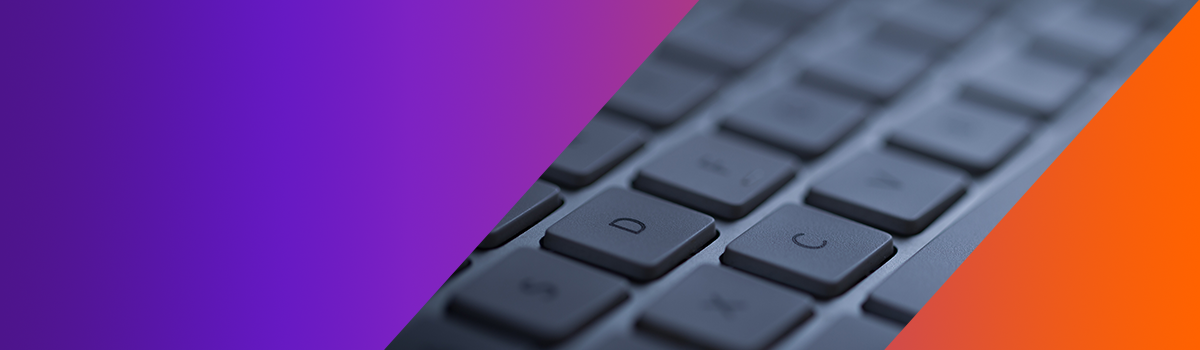以下是建立您第一筆線上貨件的
簡單三步驟
快速連結
您是線上託運的新手嗎?
常見問題集
這代表您目前的軟體在停用後,將與 FedEx 伺服器中斷連線。 中斷連線後...
- 軟體將無法下載服務、費率和路線資訊
- 軟體將無法預約取件、上傳貨件和文件
- 軟體將無法建立貨件空運提單,或可能因建立了過時的貨件標籤資料而導致貨件延遲
不行。 FedEx Ship Manager 軟體是根據舊技術所建置的。 我們將使用全新線上託運應用程式 FedEx Ship Manager at fedex.com 取代舊版軟體,以改善客戶的託運體驗。
如需關於此更新的技術協助或有任何疑問,請致函 fdxhelpdesk@fedex.com。
FedEx Ship Manager at fedex.com 讓您無論身在何處,只要有連線到網際網路的桌上型電腦或行動裝置都可以隨時隨地註冊貨件, 而且無需任何安裝或維護。
此外,線上託運讓您可享有軟體自動升級及享用最新推出的服務,十分方便。 FedEx Ship Manager 軟體需要定期下載和安裝以維持最新版本。
您可以從左邊選單點選「切換檢視」來切換兩種不同的託運模式。請記得為您未來的貨件儲存檢視偏好設定。
- 互動模式 - 我們重新設計的全新版面,提供逐步指示協助您準備貨件
- 精巧模式 – 單頁檢視整個託運過程
- 您也可以管理整個託運過程,這包括:
- 預估運費與送達時間
- 為單一或多件包裹貨件建立託運標籤
- 透過電子檔方式建立並提交海關文件 (FedEx® 電子貿易文件)*
- 預約取件
- 設定收件人的追蹤通知
以上為您可以使用新工具執行的一些範例,請造訪我們的 快速入門用戶指南 和 常見問答集 以瞭解如何準備貨件、預約取件和追蹤您的貨件。
*視寄件地/目的地國家/地區的供應情況而定
請在這裡存取我們快速入門使用者指南和常見問答集,並瞭解如何準備貨件、安排取件和追蹤您的貨件。
可以,只需透過三個簡單步驟,您就可以將其轉換為 fedex.com:
1. 從 FedEx Ship Manager 軟體匯出您的通訊錄或商品資訊
2. 前往 fedex.com 並從「帳戶」選單選取「通訊錄」
3. 選取「匯入/匯出」下拉式清單選取「匯入/匯出」並遵循指示來匯入您的檔案
如需深入瞭解,您可以存取我們的《通訊錄轉移指南》和《商品資訊轉移指南》
如需關於此更新的技術協助或有任何疑問,請致函 fdxhelpdesk@fedex.com。